Introduzione
Ansible AWX è un progetto open source che è facile da usare UI, Rest API e fornisce un modo più semplice per gestire il tuo progetto ansible negli ambienti IT. AWX ti consente di gestire centralmente playbook, inventari e segreti Ansible e lavori pianificati utilizzando un'interfaccia web. Ansible AWX è un progetto a monte sponsorizzato da Red Hat da cui deriva il progetto Red Hat Ansible Tower. In questo articolo imparerai come configurare Ansible AWX su Ubuntu 20.04
Prerequisiti
- Ubuntu Server 20.04
- Corretta connessione Internet per installare i pacchetti
- Un account utente con privilegi sudo.
- Almeno 4 GB di memoria e CPU a 2 core
Aggiorna il sistema Ubuntu
Prima dell'installazione di qualsiasi pacchetto, eseguire un aggiornamento del sistema per aggiornare l'indice dei repository all'ultimo.
$ sudo apt update -y
Usa il comando seguente per aggiornare il sistema Ubuntu.
$ sudo apt upgrade -y
Dopo l'aggiornamento e l'aggiornamento, eseguire il comando seguente per riavviare il sistema.
$ sudo reboot now
Installa Ansible su Ubuntu
Io installa pacchetti extra python-setuptools e python3-pip per installare l'ultima versione di ansible utilizzando pip3 . Usa il comando seguente per installare i pacchetti Python e le dipendenze richiesti.
$ sudo apt install python-setuptools -y
$ sudo apt install python3-pip -y
Ora esegui il seguente comando per installare ansible usando pip3 .
$ sudo pip3 install ansible
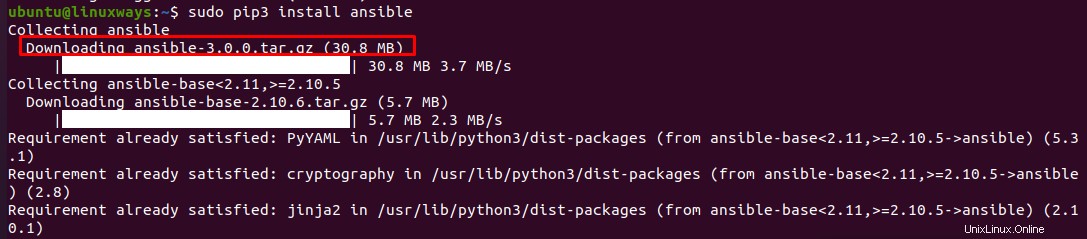
Dopo aver completato l'installazione, puoi utilizzare ansible –version comando per verificare la versione ansible installata sul tuo sistema.
$ ansible --version
Otterrai il seguente output:

L'output mostra che la versione ansible installata è 2.10.6
Installa finestra mobile e componi finestra mobile
Ansible AWX viene eseguito come un contenitore, quindi è necessario installare la finestra mobile per ospitare le applicazioni del contenitore. Puoi installare la finestra mobile usando altri modi su Ubuntu 20.04. Per riferimento, puoi prendere i seguenti link.
https://docs.docker.com/engine/install/ubuntu/
Utilizzare il comando seguente per installare docker-engine.
$ sudo apt install docker docker.io -y
Controlla la versione della finestra mobile usando il seguente comando:
$ docker version
Avrai un output simile a:
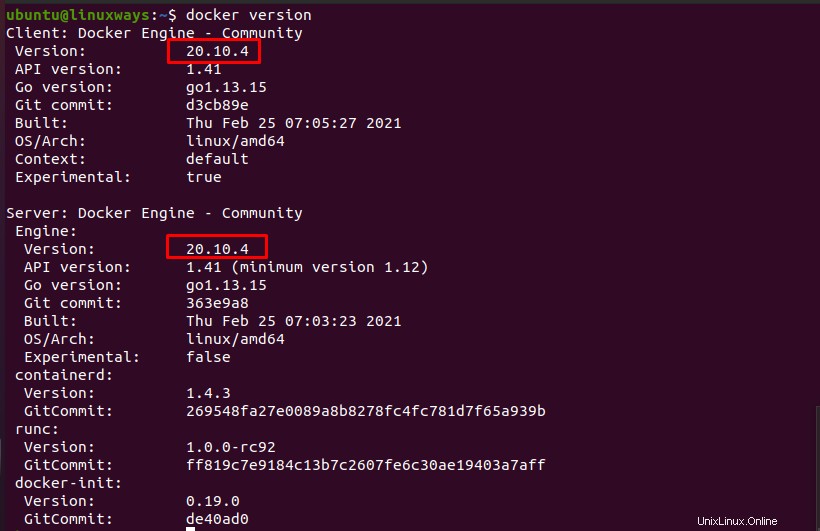
Per installare Docker Compose puoi prendere il seguente link come riferimento.
https://linuxconfig.org/how-to-install-docker-compose-on-ubuntu-20-04-focal-fossa-linux
Per installare docker-compose utilizzando pip3, esegui il comando seguente:
$ sudo pip3 install docker-compose
Per controllare la versione di docker-compose, esegui il comando:
$ docker-compose version
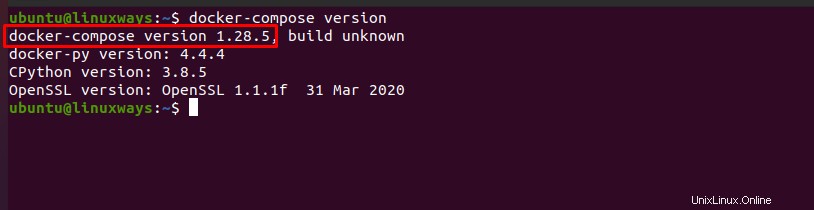
L'output mostra che la versione di composizione mobile installata è 1.28.5
Ora devi concedere l'accesso al gruppo Docker per gli utenti attualmente connessi. Esegui il seguente comando nel tuo terminale:
$ sudo usermod -aG docker $USER
Potrebbe essere necessario installare alcuni vim extra in pacchetto , git e pwgen. Esegui il comando seguente per installare pacchetti aggiuntivi richiesti:
$ sudo apt install git vim pwgen -y
Git -> Il client Git viene utilizzato per estrarre il codice sorgente e i pacchetti dai repository git.
Vim -> Vim è usato come editor di testo
Pwgen –> pwgen viene utilizzato per creare password casuali.
Ora devi scaricare il codice sorgente Ansible AWX dal repository github. Scarica il codice sorgente/gli script sul computer locale utilizzando il comando seguente:
$ sudo git clone https://github.com/ansible/awx.git
Otterrai l'output come:
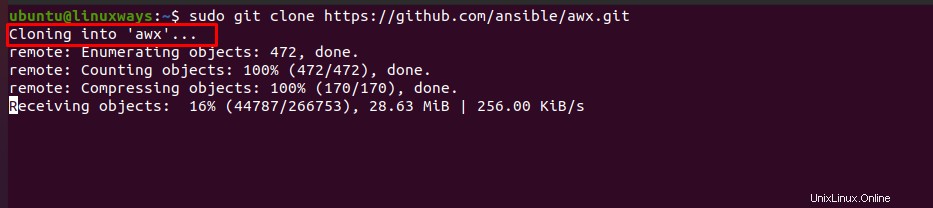
Ora cambia la directory in awx/installer come:
$ cd awx/installer
Genera una chiave segreta usando pwgen come :
$ pwgen -N 1 -s 30
Avrai generato una chiave segreta simile a :

Ora modifica il file di inventario con un editor di testo sostituendo password_admin e chiave_segreta creare prima. Ricorda password_admin poiché è necessario per accedere all'interfaccia Web di AWX in un secondo momento.
$ sudo vi inventory
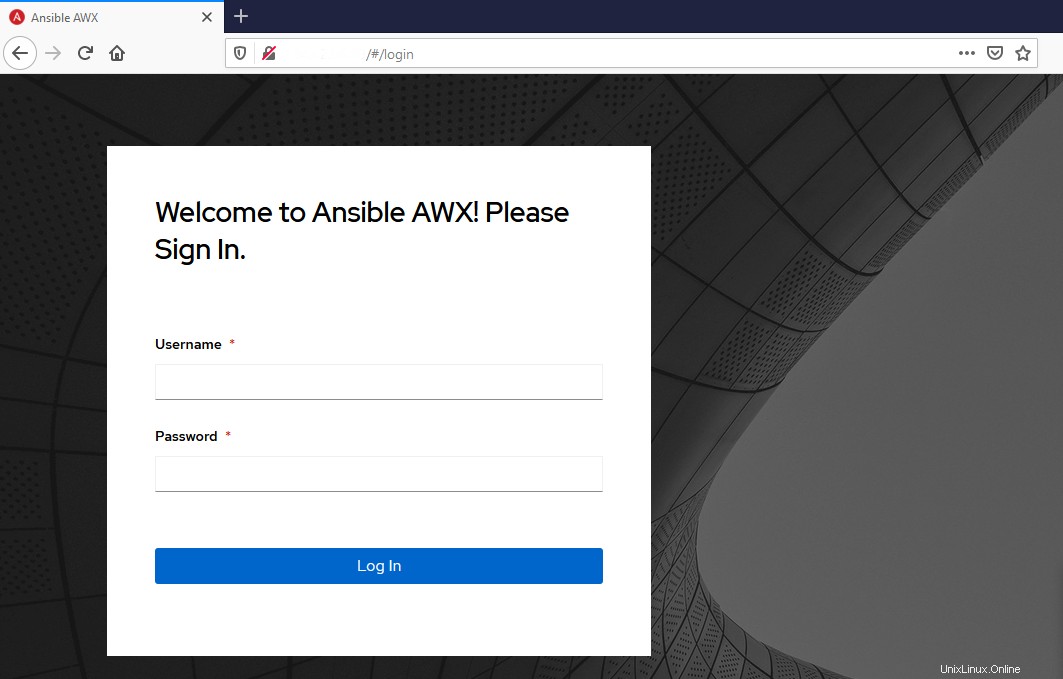
Salva il file ed esci.
Ora implementa il playbook yml che scarica le immagini del contenitore docker e le imposta di conseguenza. Esegui il comando seguente per applicare il playbook ansible.
$ ansible-playbook -i inventory install.yml
Il playbook estrae i contenitori AWX necessari e viene eseguito come servizio contenitore. Esegui il comando seguente per trovare i contenitori AWX in esecuzione:
$ sudo docker ps -a

AWX Web è in esecuzione nella porta 80. Ora puoi accedere al tuo browser e digitare http://your-awx-server-ip per accedere alla GUI AWX.
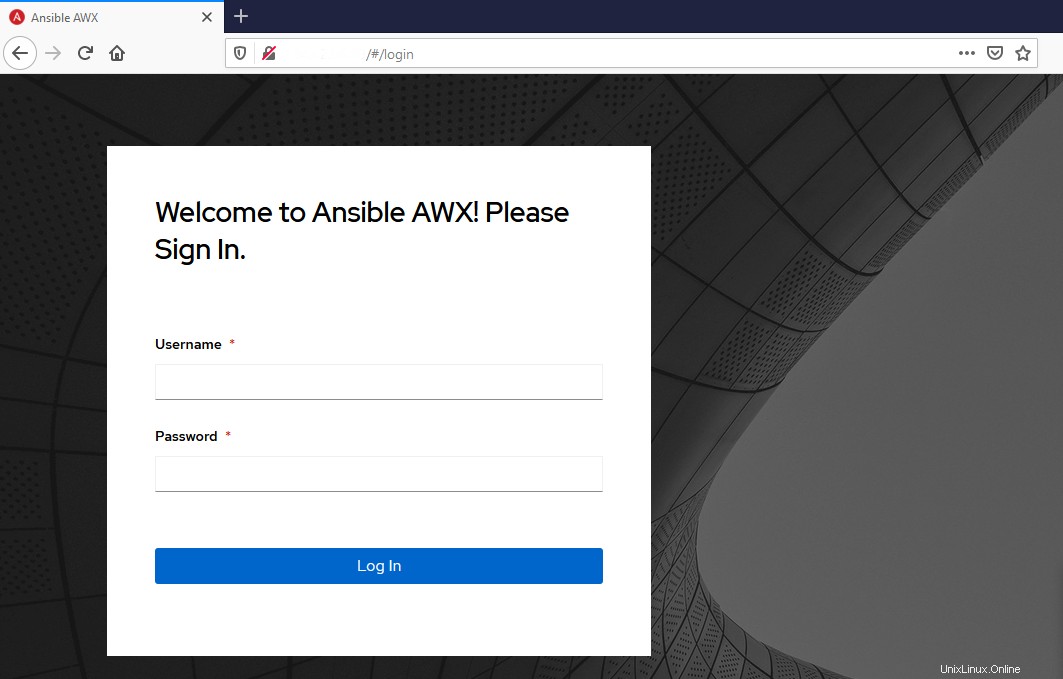
Invia il nome utente come "admin" e admin_password che hai impostato nel file di inventario. Troverai l'interfaccia utente di AWX come:
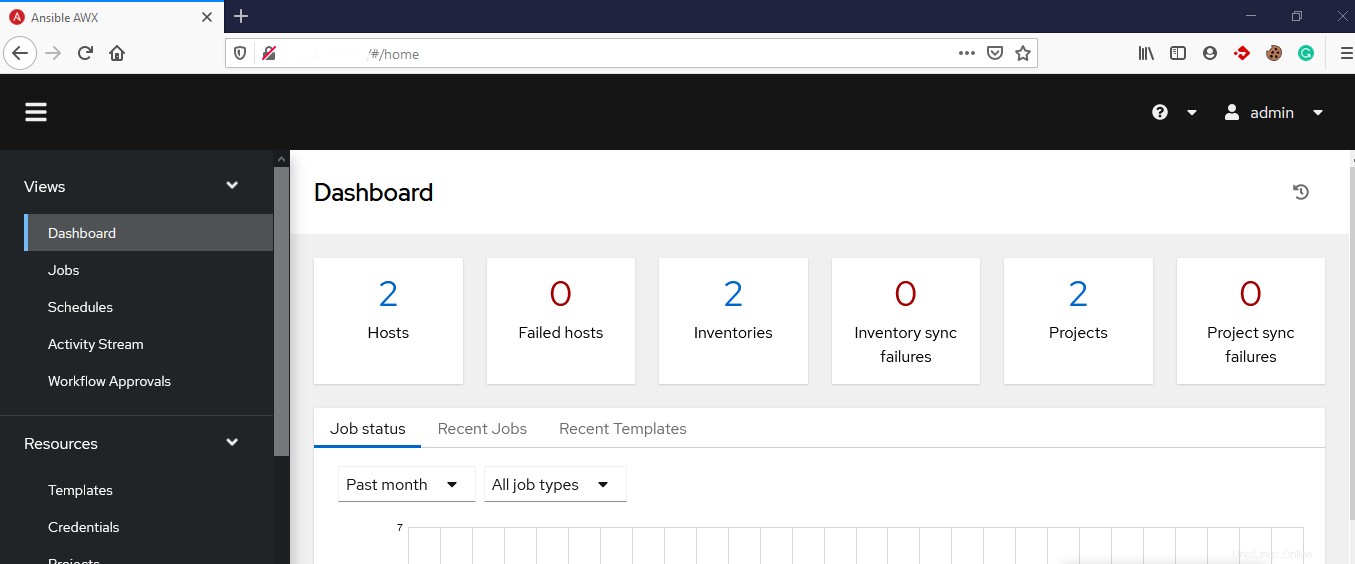
Puoi gestire host, inventari e progetti dalla dashboard.
Conclusione :
In questo articolo, hai imparato come installare ansible AWX su Ubuntu 20.04. Hai un'idea di base sulla gestione di host, inventari e progetti da AWX ansible.